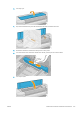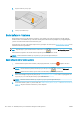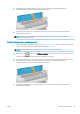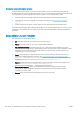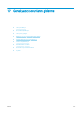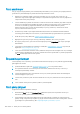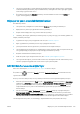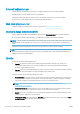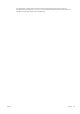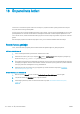HP DesignJet T1700 Printer series - User Guide
8. Fişi prize takın ve yazıcıyı açın.
9. Yazıcıyı ön panelden açın.
Baskı kafalarını hizalama
Baskı kafaları arasında tam bir hizalama yapılması, doğru renkler, yumuşak renk geçişleri ve grafik öğelerde
keskin kenarlar elde edilebilmesi için önemlidir. Herhangi bir baskı kafasına erişildiğinde veya değiştirildiğinde,
yazıcınız otomatik olarak baskı kafası hizalaması yapar.
Kağıt sıkışması veya renk doğruluğu ile ilgili sorunlar yaşadığınız durumlarda, bkz. Renk yönetimi, sayfa 79; baskı
kafalarını hizalamanız gerekebilir.
NOT:
Kağıt sıkışmışsa, yazıcı kafalarını tekrar takmanız ve önce , ardından da Printhead alignment (Baskı
kafası hizalama) öğelerine dokunarak hizalama işlemini yeniden başlatmanız önerilir.
DİKKAT: Baskı kafalarını hizalamak için saydam veya yarı saydam kağıt kullanmayın.
Baskı kafalarını tekrar takma yordamı
1.
Yeniden hizalama işlemi devam ederken yanlış kağıt yüklerseniz, ön panelde öğesine dokunun.
DİKKAT:
Yeniden hizalama işlemi iptal edilmişse yazdırmayın. Önce , ardından da Printhead
alignment (Baskı kafası hizalama) öğesine dokunarak hizalamayı yeniden başlatabilirsiniz.
2. Kullanmak istediğiniz kağıt türünü yükleyin, bkz. Kağıt kullanımı, sayfa 25. En az 610 mm genişliğinde rulo
veya yatay A2 ya da daha büyük kesilmiş sayfa kullanabilirsiniz.
DİKKAT: Baskı kafalarını hizalamak için saydam veya yarı saydam kağıt kullanmayın.
3. Tüm baskı kafalarını çıkarın ve yeniden takın; bkz. Baskı kafasını çıkarma, sayfa 117 ve Baskı kafasını takma,
sayfa 119. Böylece baskı kafası hizalama yordamı başlatılır.
164 Bölüm 16 Mürekkep kartuşu ve baskı kafası ile ilgili sorunları giderme TRWW